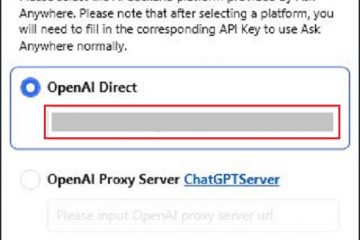Notes de l’éditeur : Notes des utilisateurs :[Total : 0 Moyenne : 0] @media(min-width : 500px) { } @media(min-width : 800px) { }
ChartGPT est un outil de création de graphiques open source gratuit pour créer des graphiques à partir de texte à l’aide de l’IA. Il prend des données pour tracer un graphique de votre part au format texte brut, puis génère un beau graphique. Il utilise Open AI pour convertir le texte d’entrée dans un format représentable et vous le montrer. Il peut générer pour vous des graphiques simples ou complexes en quelques secondes seulement. Une version hébergée en ligne de cette application Web est disponible, mais comme elle est open source, vous pouvez également déployer votre propre générateur de graphiques basé sur l’IA.
La génération manuelle de graphiques peut prendre du temps. Mais si vous laissez cela sur AI, vous pouvez gagner beaucoup de temps. Dans ce but, ChartGPT est créé. Avec cela, vous aurez votre propre générateur de graphiques basé sur l’IA que vous pourrez utiliser à tout moment. Tout ce que vous avez à faire est de spécifier les données à afficher dans le graphique de manière détaillée et il s’occupera du reste. Dans la section suivante, vous verrez un guide détaillé sur la façon d’installer et d’utiliser cet outil.
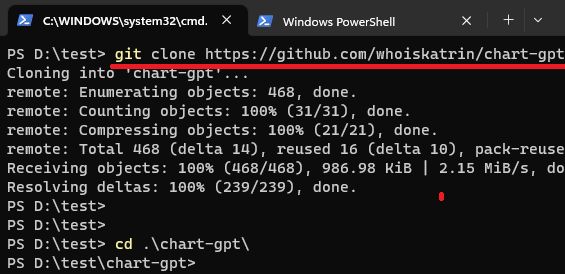
Installation et exécution de cet outil :
Vous pouvez exécuter ChartGPT sur n’importe quelle plate-forme et le processus est presque le même. Il vous suffit d’installer Node.js sur votre PC ou serveur sur lequel vous souhaitez déployer cet outil. Voici les étapes à suivre pour l’installer.
Clonez le référentiel en exécutant : git clone https://github.com/whoiskatrin/chart-gpt.git && cd chart-gpt
Installez les dépendances en exécutant : npm install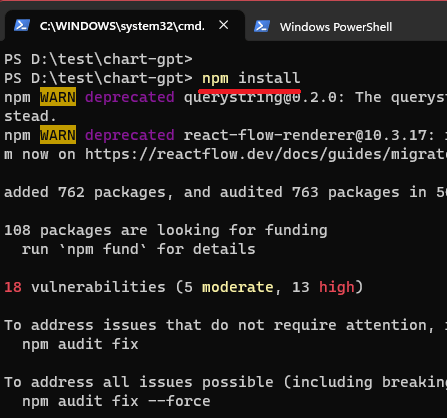 Définissez la clé API Open AI comme variable d’environnement : $Env:OPENAI_API_KEY=”XXXXXXXXX”
Définissez la clé API Open AI comme variable d’environnement : $Env:OPENAI_API_KEY=”XXXXXXXXX”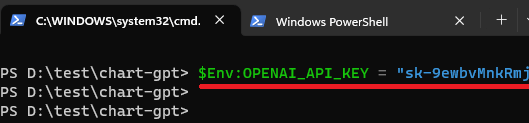
Si toutes les étapes ci-dessus se terminent avec succès, cela signifie que l’installation a réussi. Maintenant, il est temps d’exécuter cette application Web. Émettez simplement la commande suivante, puis attendez.
npm run dev
Une fois l’application Web prête, ouvrez le navigateur et tapez localhost : 3000 dans l’adresse bar. L’interface utilisateur principale de l’application s’affichera maintenant et ressemblera beaucoup à la capture d’écran ci-dessous.
Vous pouvez maintenant commencer à utiliser l’application Web pour générer des graphiques. Dans la zone, vous entrez les détails du graphique que vous souhaitez générer. Spécifiez les données du graphique à barres comme ceci :
dessinez ce graphique à barres : ola-250 millions, uber-600 millions, zypp-15 millions, radio taxi-50 millions de dollars
Ne pas oubliez que vous pouvez générer différents types de graphiques comme celui-ci. Modifiez simplement les données et elles s’adapteront automatiquement.
Maintenant, cliquez simplement sur le bouton Dessiner et un beau graphique sera généré pour vous en quelques secondes. Vous pouvez voir le mien dans la capture d’écran ci-dessous.
Vous pouvez continuer à modifier la saisie de texte, puis il générera automatiquement un graphique pour vous. Il s’agit d’un processus simple, et vous pouvez également l’utiliser de cette manière. Vous pouvez l’héberger sur un serveur et l’utiliser ensuite où vous voulez. Sinon, vous pouvez également l’utiliser sur votre PC. Il vous suffit d’émettre une commande simple, puis il s’occupera du reste.
Réflexions finales :
Si vous recherchez un générateur de graphiques simple et basé sur l’IA, alors vous avez venir au bon endroit. Obtenez simplement ChartGPT, puis essayez une toute nouvelle façon de générer rapidement des graphiques. Pour l’instant, il n’y a pas d’option pour exporter les graphiques générés, mais si vous connaissez la programmation, vous pouvez intégrer le graphique généré sur des sites Web. Et comme le projet est toujours en cours, ils ajouteront peut-être des fonctionnalités d’exportation dans les prochaines mises à jour.